Cum se instalează Homebrew pe un Mac
Publicat: 2023-03-06
/bin/bash -c "$(curl -fsSL https://raw.githubusercontent.com/Homebrew/install/HEAD/install.sh)"Apoi puteți rula „brew install” pentru a instala software-ul.
Homebrew este un manager de pachete pentru macOS care vă permite să instalați software folosind comanda „brew” de la linia de comandă. Este ușor de configurat și simplu de utilizat, odată ce vă familiarizați cu câteva comenzi de bază.
Cum se instalează Brew pe un Mac
Cum să utilizați Homebrew pe un Mac
De ce este atât de util Homebrew pe un Mac
întrebări frecvente
Puteți instala întotdeauna aplicațiile Mac în mod vechi
Cum se instalează Brew pe un Mac
Pentru a descărca Homebrew pe un Mac, trebuie doar să executați câteva comenzi într-o fereastră de terminal. Homebrew funcționează atât pe modele Apple Silicon (M1, M2 și așa mai departe), cât și pe mașini mai vechi bazate pe Intel.
Pentru a începe, lansați Terminal (utilizați Spotlight sau găsiți-l în Aplicații > Utilități), apoi lipiți (sau tastați) următoarele, urmată de tasta Enter:
/bin/bash -c „$(curl -fsSL https://raw.githubusercontent.com/Homebrew/install/HEAD/install.sh)”
Vi se va solicita parola de administrator. Tastați-l și apoi apăsați Enter pentru a continua.
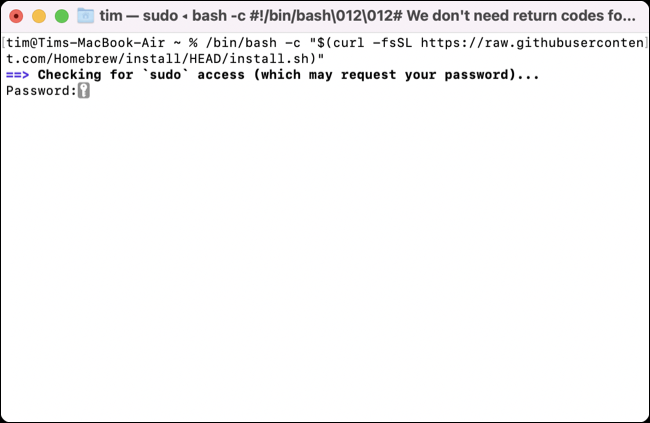
În continuare, veți fi notificat despre ceea ce urmează să fie instalat ca parte a procesului de configurare Homebrew. Aceasta include instrumentele de linie de comandă Xcode, care vor fi instalate pentru dvs. alături de alte componente esențiale Homebrew. Apăsați Enter pentru a începe instalarea Homebrew pe macOS.
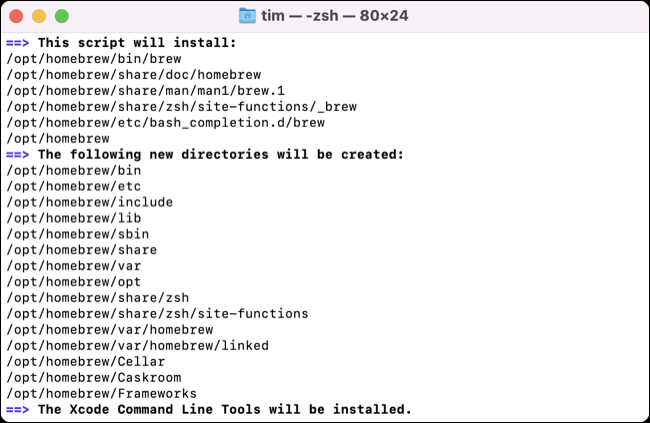
Acum, trebuie să așteptați descărcarea și instalarea diferitelor pachete. Cât timp durează acest lucru depinde în mare măsură de viteza dvs. de internet, dar totul ar trebui să se termine în aproximativ cinci minute. Odată ce instalarea este finalizată, vi se va solicita să rulați încă două comenzi.
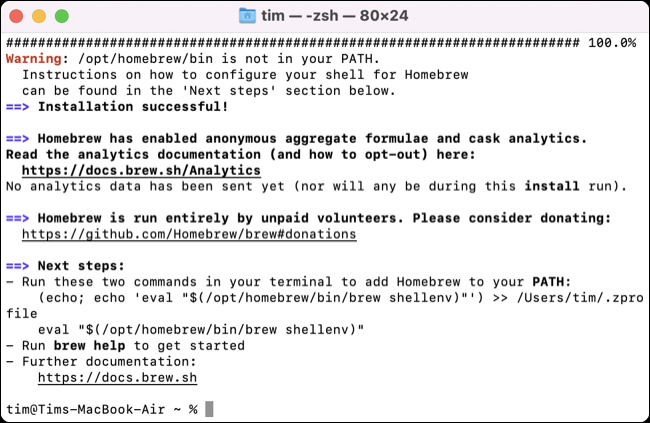
Mai întâi, rulați următoarele două comenzi pentru a adăuga Homebrew la PATH:
echo 'eval $(/opt/homebrew/bin/brew shellenv)' >> /Users/$USER/.zprofile eval $(/opt/homebrew/bin/brew shellenv)
Dacă nu rulați aceste două comenzi, veți primi o „comandă negăsită: brew” când încercați să rulați comenzi Homebrew.
Puteți rula brew update pentru a vă asigura că lista dvs. de pachete disponibile este actualizată. În cele din urmă, rulați comanda brew doctor pentru a vă asigura că totul funcționează conform anunțului. Homebrew va enumera orice probleme și comenzile pe care trebuie să le executați pentru a le remedia.
Cum să utilizați Homebrew pe un Mac
Utilizați comanda „ brew install name pentru a instala aplicații pe Mac, înlocuind „nume” cu numele aplicației pe care doriți să o instalați. Homebrew poate instala atât aplicații grafice (cunoscute sub numele de butoaie), cât și instrumente de linie de comandă open-source (cunoscute sub numele de formule). De exemplu, pentru a instala Firefox, veți rula:
brew instalează firefox
Dacă sunteți în căutarea unei anumite piese de software, o puteți căuta folosind comanda brew search :
brew search google
Puteți găsi o listă cu toate formulele și butoaiele disponibile pe site-ul Homebrew Formulas.
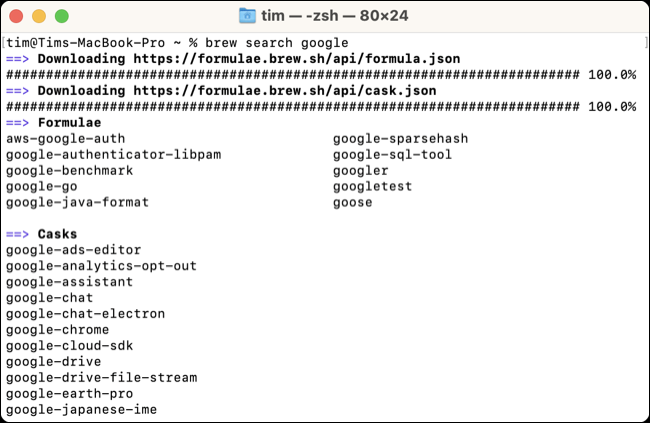
Puteți limita comenzile la doar butoaie sau formule folosind opțiunile --cask sau --formula , de exemplu:
brew search --formula apt
Puteți găsi o listă de pachete pe care le-ați instalat folosind comanda brew list . După ce ați găsit un pachet, puteți obține mai multe informații despre ceea ce face folosind comanda brew info , inclusiv o descriere, orice fișiere .APP asociate, pagina de pornire a proiectului și versiunea curentă:
info despre bere neoficial-bură
În mod implicit, Homebrew utilizează numai directorul de bază de formule, butoaie și comenzi externe. Este posibil să fie necesar să instalați unele aplicații „atingând” un alt repertoriu folosind comanda brew tap . Rularea acestei comenzi pe cont propriu va lista toate directoarele accesate în prezent.


Pentru a elimina o aplicație pe care ați instalat-o folosind Homebrew, rulați comanda brew remove (cu sau fără opțiuni --formula sau --cask ), de exemplu:
brew elimina firefox
Există mult mai multe comenzi și opțiuni Homebrew pe care le puteți utiliza, dar acestea sunt elementele de bază. Pentru o listă completă de comenzi și opțiuni suplimentare, consultați documentația Homebrew.
De ce este atât de util Homebrew pe un Mac
Homebrew face posibilă instalarea aplicațiilor cu o singură comandă, direct din terminalul macOS. Acest lucru elimină nevoia de a căuta un site web de aplicație, de a găsi un link de descărcare, de a descărca un fișier .DMG sau .PKG, de a trage fișierul .APP în folderul Aplicații sau de a rula .PKG și de a elimina orice a mai rămas.
Folosind brew search puteți găsi aplicații bazate exclusiv pe numele lor și le puteți instala într-o clipită. De asemenea, este ușor să păstrați aceste aplicații actualizate, pur și simplu rulați comanda brew upgrade pentru a actualiza totul sau limitați comanda la un anumit butoi sau formulă, de exemplu:
Brew upgrade Firefox
Pentru utilitare open-source, Homebrew este un instrument all-in-one care poate găsi, descărca, instala și întreține totul pentru tine. Instalează orice alte dependențe de care ați putea avea nevoie pentru ca un utilitar să funcționeze, un proces obositor care altfel poate necesita instalarea pas cu pas.
Unele dintre cele mai utile utilitare (și dependențele lor) pot fi instalate în doar câteva secunde cu Homebrew, inclusiv Docker ( docker ), Node.js ( node ), Python ( pyenv ), Java ( java ), PostgreSQL ( postgresql@15 ) și Npm ( npm ).
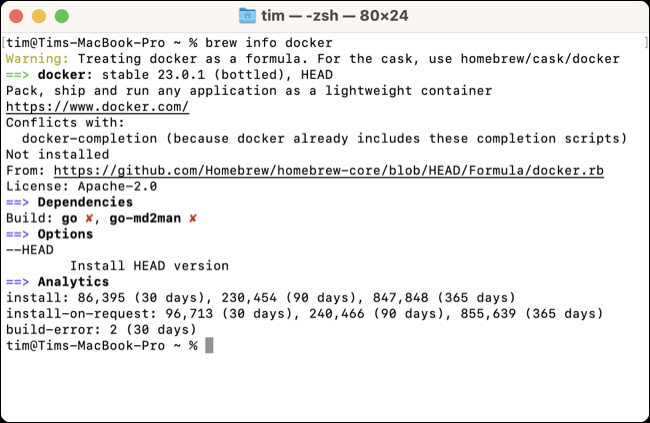
întrebări frecvente
Ce este Homebrew pe un Mac?
Homebrew este un manager de pachete gratuit care vă permite să găsiți, să instalați și să întrețineți utilități open-source și aplicații grafice folosind comenzi simple text. Aplicația poate fi instalată și utilizată în întregime prin utilitarul Terminal încorporat în macOS.
Cum să dezinstalați Homebrew pe un Mac
Puteți elimina Homebrew descărcând și rulând scriptul de dezinstalare cu următoarea comandă:
/bin/bash -c "$(curl -fsSL https://raw.githubusercontent.com/Homebrew/install/HEAD/uninstall.sh)"
Cum să adăugați Homebrew la cale pe un Mac
Acest lucru este acoperit în partea finală a procesului de configurare Homebrew. Odată ce ați instalat Homebrew, programul de instalare ar trebui să vă solicite să executați încă două comenzi, prima este:
echo 'eval $(/opt/homebrew/bin/brew shellenv)' >> /Users/$USER/.zprofile
Iar al doilea este:
eval $(/opt/homebrew/bin/brew shellenv)
Cum să remediați „comanda brew nu a fost găsită” pe macOS
Dacă întâmpinați o eroare „comandă nu a fost găsită” în timp ce încercați să executați comenzile brew , fie nu ați instalat Homebrew, fie nu ați executat ultimele două comenzi așa cum vi s-a cerut în timpul procesului de configurare.
Nu-ți amintești că ai instalat Homebrew? Rulați programul de instalare folosind următoarea comandă în Terminal:
/bin/bash -c „$(curl -fsSL https://raw.githubusercontent.com/Homebrew/install/HEAD/install.sh)”
În caz contrar, rulați ultimele două comenzi, astfel încât macOS să recunoască comanda brew atunci când încercați să o rulați. Primul este:
echo 'eval $(/opt/homebrew/bin/brew shellenv)' >> /Users/$USER/.zprofile
Iar al doilea este:
eval $(/opt/homebrew/bin/brew shellenv)
De ce nu apar butoaiele sau formula homebrew cunoscute când caut?
Dacă găsiți formule sau butoaie în browserul Homebrew Formule care nu vor apărea când rulați comanda de căutare brew, este posibil să fie necesar să atingeți din nou lista de pachete de bază. Pentru a face acest lucru, mai întâi rulați:
rm -rf „/opt/homebrew/Library/Taps/homebrew/homebrew-core”
Acum atingeți din nou miezul manual folosind:
brew robinet homebrew/core
Nu uitați să conduceți brew doctor dacă lucrurile nu funcționează corect pentru mai multe îndrumări.
Unde este instalat Homebrew pe un Mac?
Homebrew este instalat în directorul /opt/homebrew de pe unitatea HD pentru Macintosh. Puteți ajunge acolo lansând Finder, urmat de Go > Go to Folder (Command+Shift+G) și tastând „/opt/homebrew” urmat de Enter.
Pentru a afla unde este instalat un anumit pachet, utilizați comanda brew info, de exemplu:
info firefox
Pot instala Homebrew fără Xcode?
Nu aveți nevoie de pachetul complet Xcode pentru a instala Homebrew, ci doar de instrumentele de linie de comandă Xcode. Acestea ar trebui instalate atunci când încercați să instalați Homebrew. Alternativ, le puteți instala singur folosind următoarea comandă Terminal:
xcode-select --install
Puteți instala întotdeauna aplicațiile Mac în mod vechi
Homebrew este departe de a fi singura modalitate de a instala software-ul Mac. Instalarea software-ului pe un Mac este ușoară, indiferent dacă utilizați Mac App Store, un fișier .DMG descărcat sau un program de instalare .PKG. După ce ați încercat o aplicație, o puteți elimina folosind Coșul de gunoi sau o aplicație terță parte.
